销售发票

1 简介
1.1 功能介绍
销售发票是购货单位开给供货单位,据以付款、记账、纳税的依据。也是核心业务三方关联的重要一方,销售发票是企业收入的确认标志,销售发票可以同订单、出库单建立关联获取订单价格和发货数量。在KIS云·专业版中,发票与销售出库单钩稽后,需要继续处理出库核算、自动生成记账凭证、关联应收款单,从而为正确进行利润的计算和结账打下基础。这一连串的连续业务处理说明销售发票是重要的核算单据。
销售发票包括专用发票和普通发票,专用发票是指增值税专用发票,是一般纳税人销售货物或者提供应税劳务所开具的发票,发票上记载了销售货物的售价、税率以及税额等,购货方以增值税专用发票上记载的购入货物已支付的税额作为扣税和记账的依据。普通发票是指除了专用发票之外的发票或其他收购价凭证;除了在税务处理方面的差别外,大致相同。另外,发票按业务类型也分为蓝字发票和红字发票,红字发票是蓝字发票的反向单据,代表销售退回,这样,销售发票就分红字专用发票、蓝字专用发票、红字普通发票和蓝字普通发票。销售发票可以通过手工录入、或关联销售订单、销售出库单等多途径生成。
1.2 单据关联关系
1.2.1 引用和被引用关系
销售发票可以引用销售订单和销售出库单生成销售发票;
销售发票可以下推生成销售出库单,可被红字销售发票关联;
销售发票可以被付款单、核销单引用;
销售发票可以生成记账凭证。
1.2.2 核销钩稽关系
销售发票如果引用销售订单生成,那发票的物料数量会回填到销售订单的开单数量;
销售发票可以同销售出库单进行部分钩稽,发票不可以拆单,销售出库单可以拆单;
销售发票可以实现同红字销售发票的对等核销。
1.3 功能路径
销售管理→销售发票,打开销售发票编辑界面,主要用于制作新的销售发票,如果要对单据进行修改、审核、关闭或下查等操作,可通过销售发票序时簿进行操作。销售发票上包含的业务和管理信息非常多,单据头部分用来描述针对该业务处理过程共性的业务信息,如单据编码、单据日期等;单据体部分用来描述不同物料的基本信息和单据信息,如每条物料数量、每条物料价格等等。

1.4 界面说明
销售订单工具栏按钮说明
字段名称 解释说明 前单 查询前一张单据。
▲ 如果是通过打开单据进入单据界面,则前单后单是针对此单据的录入顺序而言;
▲ 如果是通过序时薄进入单据界面,则前单后单是针对当前序时薄的单据顺序而言;
▲ 如果是通过报表穿透查询进入单据界面,则前单和后单隐藏不显示。后单 查询后一张单据,可通过下拉箭头,打开最近所访问的单据。 删单 删除未审核的单据。 复制 复制单据。 参考 查看当前物料的参考信息,包含:
▲ 基本信息:包含物料代码、物料名称、辅助属性、批号、单位、仓库、安全库存信息;
▲ 库存信息:包含即时库存、安全库存;
▲ 采购信息:包含最近价格、最低价格、最高价格、上期结存,均为不含税价格;
▲ 销售信息:包含最近价格、最低价格、最高价格,均为含税价格;
▲ 图片:物料图片信息。销售发票表头字段说明
字段名称 解释说明 发票类型 系统提供两种发票类型,在销售发票的编辑窗口右上角,可以直接点击打开发票类型下拉框,从中选择一种即可。
【销售发票(普通)】为税务机关认可的商品销售发票;
【销售发票(专用)】为税务机关认可的可用于增值税进项税额抵扣的发票。客户 客户名称,支持手工录入,也可点击图表或按快捷键F7进行查找。 日期 单据日期,见2.2 单据新增时取系统日期。 源单类型 如此单据需要同其他单据建立关联,那就选择源单类型和单号,销售发票可以同销售订单、销售出库单关联。 销售方式 系统提供四种销售方式:【现销】、【赊销】、【分期收款销售】和【委托代销】。
【现销】:不会影响后续应收应付业务;
【赊销】:应收应付系统会据此进行收款业务管理,收款单可以引用此赊销发票;
【分期收款销售】:财务处理时会根据出库单直接计入“分期收款发出商品”科目,在发票钩稽出库单时,确认收入和收款管理;
【委托代销】:财务处理时会根据出库单直接计入“委托代销商品”科目,在开具发票时,确认委托代销结算及收款管理。币别 销售发票结算使用的货币。系统默认为本位币,用户可以修改。如果该张单据是通过关联其他单据生成的,则系统自动带出源单单据币别,用户可以再进行修改。 汇率 当前币别的汇率,取自币别基础资料信息,用户可以根据实际情况改为业务发生日汇率。 收款期限 销售发票中,收款期限的设置主要用于应收预警以及账龄相关的功能。新增单据会默认收款期限和单据日期相同,用户能够把时间修改为单据日期之后的任意时间。
▲收款期限会被作为账龄分析的时点,如果超过此期限仍然没有结束收款,则统计相关账龄;反之,如果还差预警天数的时间差到达此期限,则会有预警提示。结算方式 销售发票结算的方式,发票的结算方式可以在选源单后直接填入。用户可以直接手工录入结算方式代码、或使用快捷键F7、或菜单栏选择【查看】→【基础资料查看】,系统将调出【结算方式】查询窗口,用户查询后可进行选择。 摘要 销售发票的辅助性说明,用户可通过业务摘要库维护摘要。 销售发票(专用)表体字段说明
字段名称 解释说明 产品代码 可以选择输入产品代码或产品名称,系统会根据已输入的产品代码或者产品名称进行过滤筛选,并以浮动窗口形式显示,用户也可以通过F7打开物料窗口按列表查找。 基本单位名称 物料的基本计量单位。 基本单位数量 物料的基本计量单位数量,由系统根据单位和数量,以及计量单位组的换算关系自动计算得出,无法修改。 单位 物料的销售计量单位。 数量 物料的数量,系统会根据物料单位直接换算填写基本单位数量,如果物料数量不是按照当前显示的物料单位作为单位统计的数量,那可以在录单界面修改物料单位,系统也会根据物料单位和数量自动换算基本物料单位和数量。 单价 不含税单价。 含税单价 含税单价。销售出库单下推或关联生成的销售发票,单价默认取销售出库单中销售单价,用户也可在系统参数中进行调整取值。 折扣率 即当前价格的折扣率,精度取系统参数中所设定的“折扣率精度”。折扣率可以录入负值,表示实际价格高于当前价格。
▲举例:如果以9折销售,折扣率项填写10。如果销售时提供30%折扣优惠,也就是实际单价是单价*70%,则折扣率填写30。折扣额 折扣额 = 含税单价 x 数量 x 折扣率。 折扣额(本位币) 折扣额(本位币)= 折扣额 × 汇率。 实际含税单价 实际含税单价 = 含税单价 ×(1-折扣率),用户不能修改。 金额 金额 = 单价 x 数量 x(1-折扣率%)。如果用户先录入金额,系统会根据菜单栏选项“调整金额后倒算单价”决定是否倒算,如果倒算则按照,实际含税单价 = 金额/(1-折扣率)/数量进行倒算。 金额(本位币) 金额(本位币)= 金额 × 汇率,该字段不允许手工修改。 税率 税率取值顺序:
1、销售订单税率;2、物料税率;3、客户税率;4、为空。税额 税额 = 单价 x 折扣率 x 税率。税额根据前面几项内容自动计算,同时允许用户修改,系统不会据此重新计算改变其他项的数据。 税额(本位币) 按本位币显示的增值税额,税额(本位币)= 税额 × 汇率,该字段不允许修改。 价税合计(本位币) 按本位币显示的金额和增值税额的合计数,价税合计(本位币)= 金额(本位币)+税额(本位币),该字段不允许修改。 销售发票(普通)表体字段说明
字段名称 解释说明 产品代码 可以选择输入产品代码或产品名称,系统会根据已输入的产品代码或者产品名称进行过滤筛选,并以浮动窗口形式显示,用户也可以通过F7打开物料窗口按列表查找。 基本单位名称 物料的基本计量单位。 基本单位数量 物料的基本计量单位数量,由系统根据单位和数量,以及计量单位组的换算关系自动计算得出,无法修改。 单位 物料的销售计量单位。 数量 物料的数量,系统会根据物料单位直接换算填写基本单位数量,如果物料数量不是按照当前显示的物料单位作为单位统计的数量,那可以在录单界面修改物料单位,系统也会根据物料单位和数量自动换算基本物料单位和数量。 单价 指含税的单价。销售出库单下推或关联生成的销售发票,单价默认取销售出库单中销售单价,用户也可在系统参数中进行调整取值。 折扣率 即当前价格的折扣率,精度取系统参数中所设定的“折扣率精度”。折扣率可以录入负值,表示实际价格高于当前价格。
▲举例:如果以9折销售,折扣率项填写10。如果销售时提供30%折扣优惠,也就是实际单价是单价*70%,则折扣率填写30。折扣额 折扣额 = 含税单价 x 数量 x 折扣率。 实际含税单价 实际含税单价=单价 ×(1-折扣率%),用户不能修改。 金额 金额指当前物料的含税实际金额。系统根据以下公式计算得出,用户可以修改。
金额=数量 × 单价 ×(1-折扣率%)税率 税率取值顺序:
1、销售订单税率;2、物料税率;3、客户税率;4、为空。税额 税额=数量 × 单价 ×(1-折扣率)× 税率。 不含税金额(本位币) 不含税金额(本位币)= 金额(本位币)- 可抵扣税额(本位币),该字段不允许修改。 销售发票表尾字段说明
字段名称 解释说明 主管 该笔业务涉及到的主管人员,用户可以通过以下两种方式进行选择:
1、直接手工输入代码;
2、使用快捷键F7,在系统自动调出【核算项目 - 职员】的界面进行选择或维护。部门 该笔业务涉及到的部门,用户可以通过以下两种方式进行选择:
1、直接手工输入代码;
2、使用快捷键F7,在系统自动调出【核算项目 - 部门】的界面进行选择或维护。业务员 该笔业务涉及到的业务人员,用户可以通过以下两种方式进行选择:
1、直接手工输入代码;
2、使用快捷键F7,在系统自动调出【核算项目 - 职员】的界面进行选择或维护。钩稽期间 即销售发票钩稽的钩稽所属期间,在钩稽人钩稽后,由系统根据当前系统日期自动生成。其中,销售发票上对应的销售成本和税额信息的确认是由钩稽期间决定的,在哪个期间钩稽,即确认为当期成本。 审核 系统根据当前单据的审核人自动填入。 审核日期 系统根据当前单据的审核日期自动填入。 记账 系统根据当前单据的记账人自动填入。
2 菜单栏选项
2.1 调整金额后倒算单价
在【销售发票】界面右上角菜单栏【选项】中,勾选【调整金额后倒算单价】,则调整了金额字段后,单价和税额字段会自动进行重新计算。

2.2 单据新增时取系统日期
菜单栏【选项】→勾选【单据新增时取系统日期】:在新增单据时,单据日期取电脑系统日期,如:当电脑系统日期为2017-06-28,而账套业务期间是第五期,则新增单据的单据日期显示为2017-06-28;
不勾选【单据新增时取系统日期】,且当前电脑系统日期大于账套期间最后一天:在新增单据时,单据日期取账套期间的最后一天,如:当前电脑系统日期为2017-06-28,而账套业务期间是第五期,则新增单据的单据日期显示为2017-05-31,即账套期间的最后一天;
不勾选【单据新增时取系统日期】,且当电脑系统月份小于账套期间,无论是否勾选该选项,在新增单据时,单据日期均取为账套期间的第一天,如:当前系统日期为2017-06-28,而账套期间为第十期,则新增单据的单据日期显示为2017-10-01即账套期间的第一天。
注意事项:
当电脑系统月份与账套的期间一致,无论是否勾选该选项,在新增单据时,单据日期均取电脑系统日期。如电脑系统日期为2017-06-28,账套期间也为2017年第六期,则新增单据的单据日期取电脑系统日期;
用户也可对单据的单据日期进行修改。
2.3 保存后立即新增
菜单栏选择【选项】→【保存后立即新增】,在用户保存单据后,系统立刻进入下一张单据的编制界面,用户可以直接录单,适用于连续录单的场景,保存的单据可通过单据序时簿打开。

如果不选择此项,在用户保存单据后,系统仍停留在当前单据界面,用户可在此基础上进一步修改单据。
3 主要操作
3.1 审核与反审核功能
在当前单据界面,新增并保存了一张单据后,单击工具栏的【审核】、或菜单栏选择【操作】→【审核】、或直接使用快捷键F4,系统会自动审核该张单据,并给予相应提示信息。

对已审核的单据,可选择【操作】→【反审核】、或者直接使用快捷键Shift+F4,系统会自动反审核该单据,并给予相应提示。
3.2 钩稽功能
销售发票的钩稽主要是指销售发票与销售出库单的钩稽。对于分期收款和委托代销销售方式的销售发票只有钩稽后才允许生成凭证,且无论是本期或以前期间的发票,钩稽后都作为钩稽当期发票来计算收入;对于现销和赊销发票,钩稽的主要作用就是进行收入和成本的匹配确认。
3.2.1 钩稽功能的操作前提
当期或以前期间的销售发票;
单据状态必须为已审核、未完全钩稽(即钩稽状态是未钩稽或者是部分钩稽);
钩稽人必须具有销售发票的钩稽权限;
一张销售发票可以与多张销售出库单钩稽,多张发票也可以与一张销售出库单钩稽,同样,多张销售发票可以与多张销售出库单钩稽;
需钩稽的销售发票和销售出库单的客户必须一致;
分期收款销售、委托代销的销售发票必须和相同销售方式的销售出库单钩稽,现销和赊销两种方式之间可以混合钩稽;
两张单据日期必须为以前期间或当期期间。
3.2.2 钩稽功能的操作步骤
在已审核的销售发票界面,单击工具栏的【钩稽】、或菜单栏选择【操作】→【钩稽】、或直接使用快捷键F2,系统会自动钩稽该张单据,并给予相应提示信息;

关联单据生成的销售发票勾稽时,系统一般会直接勾稽,但当两张单据数量不一致时,系统会调出以下窗口并工用户进行选择;

对已钩稽的单据,可选择【操作】→【反钩稽】、或者直接使用快捷键Shift+F2,系统会自动反钩稽该单据,并给予相应提示。

3.2.3 钩稽界面介绍
销售发票界面上方显示当前所选的销售发票,下方显示销售出库单。由于销售发票钩稽涉及到销售方式的匹配,在右上角还显示了销售方式。
3.2.3.1 销售发票钩稽界面工具栏字段说明
| 按钮名称 | 解释说明 |
| 发票 | 选择其他发票来和当前的发票一起做为一组来进行钩稽,即按照钩稽界面上的客户将符合钩稽条件的相同客户的销售发票过滤出来,在该发票过滤界面可以选择多张单据返回。 ▲ 如界面上原有销售方式是现销或赊销,则只能过滤出现销或赊销的相同客户的发票;如果是委托代销、分期收款,则只能过滤出相应销售方式相同客户的发票。 |
| 重选 | 重新选择一张发票来钩稽,即过滤出所有符合钩稽条件的销售发票,在该发票过滤界面不能选择多张单据返回。 |
| 单据 | 重新选择与当前发票客户及销售方式相匹配的销售出库单,即过滤出所有符合条件的销售出库单,在该销售出库单过滤界面可选择多张单据返回。 ▲ 可以与销售发票钩稽的销售出库单包括:与所选销售发票客户相同,物料、辅助属性匹配的、尚未钩稽或部分钩稽、且日期不为以后期间的销售出库单。 |
| 删单 | 将当前光标所在行的单据从钩稽界面上删除。用户可以通过Ctrl或Shift键来多选不需要参与钩稽的单据进行删除,如果再需要所删除的单,则可以通过重选按钮。 |
| 清空 | 将钩稽界面所有的销售发票、销售出库单全部从当前界面删除。 |
| 钩稽 | 将需要参与钩稽的单据和发票上的选择标志列分别打上勾,单击工具栏上【钩稽】、或右上角菜单栏选择【编辑】→【钩稽】,系统会将发票与对应入库单钩稽,并给予提示。 |
3.2.3.2 销售发票钩稽界面选项说明

自动选择单据:勾选该选项,销售发票点击钩稽后,系统会自动搜寻出与所选发票客户相同,销售方式、物料匹配的已审核、尚未钩稽、且日期不为以后期间的销售出库单显示在钩稽的下界面。
选择关联单据:勾选该选项,销售发票点击钩稽或在钩稽界面重取发票返回后,系统会自动搜寻出与所选发票关联的出库单,即将记载了该张发票号的所有出库单显示在钩稽的下界面,而不再将所有符合该张发票钩稽条件的出库单都过滤出来,可以缩小钩稽时自动选单的范围。如果找不到发票对应的上查关联单据,系统会自动再去找该张发票所下拉生成的出库单,并显示在下界面。
举例说明:如果发票A是选择XOUT1,XOUT2,XOUT3三张出库单同时关联生成的,那么在钩稽时,如果选中这个选项,再选择发票A,系统会将XOUT1,XOUT2,XOUT3三张出库单列在下界面,而不再去找其他匹配发票A的出库单;如果发票A没有通过上拉出库单生成,而是直接下推生成了出库单XOUT4,系统在找不到其上游出库单的情况下,则会将记录了该发票号的下游单据XOUT4列在下界面
注意事项:
① 此处选出的单据可以包括销售方式与发票并不匹配的出库单,鉴于此种情况,在钩稽时必须加上销售方式匹配的判断,即前面提到的,销售方式为分期收款销售的发票必须和相同销售方式的出库单钩稽,现销和赊销两种方式可以相互之间混合钩稽;
②该选项与【自动选择单据】选项不能同时被选中,即如果选择其中一个,另外一个应不再可选,但可以同时不选。如果该选项与【自动选择单据】选项都未选中,则销售发票点钩稽后,系统则不会再去搜索与发票匹配的出库单,钩稽界面的下界面显示为空;
③ 如果用户已进入了钩稽界面,在【选择关联单据】、【自动选择单据】两个选项之间切换时,系统不会自动按相应规则再去更新下界面的出库单数据,只有通过F7再重新选择一次发票或下次再进入钩稽界面,系统才会按相应的规则重取相关的出库单。
默认列宽:钩稽界面各列的长度自动调整为系统预设的列宽,即0.5英寸。
3.2.4 部分钩稽说明
在选单钩稽界面,允许实现单据与发票的部分钩稽;
发票钩稽的最小单位是分录行,需要实现对应物料的本次钩稽合计数量一 一对应,如数量不等只能够通过拆单实现。但系统允许将两条数量不等的记录对等钩稽。
3.2.5 自动钩稽说明
销售发票是关联销售出库单生成时发票钩稽时直接在内部完成自动钩稽。自动钩稽时钩稽的判断条件与非自动钩稽时一致,如果不符合发票的钩稽条件,系统会给出相应不成功的理由,然后再调出钩稽界面,供用户进行手工钩稽。
3.3 反钩稽功能
钩稽后的销售发票也不能再修改,对于当前已钩稽的单据,可以执行反钩稽,以使单据返回未钩稽或部分钩稽状态。
3.3.1 反钩稽的操作前提
只有是某一组钩稽记录(一组记录的钩稽序号是一致的)的钩稽人才能对该组执行反钩稽操作,如果该操作员不是发票的钩稽人,则不允许其进行反钩稽操作,并给予提示;
反钩稽时只能反钩稽钩稽期间为本期或者以后期间的发票,钩稽期间为以前期间的发票不能反钩稽;分期收款、委托代销类型的已经生成销售发票凭证的发票不能反钩稽;
反钩稽人必须具有相应的权限(钩稽的权限)。
3.3.2 反钩稽的操作步骤
反钩稽可以在销售发票序时簿进行,也可以通过查询销售发票钩稽日志,然后选择相应的钩稽日志进行反钩稽。
3.3.3 自动反钩稽说明
销售发票反钩稽时可以实现自动反钩稽。只要是符合反钩稽条件的发票,点击【反钩稽】后,不再弹出反钩稽界面,直接反钩稽成功,并给予相关提示。
3.4 对等核销及反核销功能
系统提供红字和蓝字销售发票的对等核销和反核销的功能。该需求的应用非常广泛:对于同一张出库单,而最终发票没有开出,用户希望能够使用红字出库单将其冲销;同样对于一张发票,最终货物没有发出、使用红字发票对冲,但没有出库单相核销,导致两张发票都无法审核成功。由于这些需求,我们增加红字和蓝字销售发票对等核销功能,以满足客户需要。对等核销可以实现特殊业务的完整处理,将红蓝单发票对等核销后,查询蓝单可以实现完整业务的处理。
3.4.1 对等核销的操作前提
对等核销的必须分别为红字和蓝字的销售发票;
对等核销的发票必须为已审核未钩稽的发票;
对等核销的发票其事务类型必须一致,即蓝字销售普通发票对应红字销售普通发票、蓝字销售专用发票对应红字销售专用发票;
对等核销的单据必须是两张业务相同、数据相反的单据,包括两张单据的客户、销售方式、物料、辅助属性、条目数等内容均一致,而每个条目的数量相反(即相加为零)的情形下才能予以对等核销;
一次只能选择两张单据进行对等核销;但一次只能选择一张单据进行反核销。
3.4.2 对等核销的注意事项
对等核销后的销售发票视同钩稽;
对等核销后的销售发票不能再与发票核销。
3.4.3 对等核销的操作步骤
在销售发票序时簿j界面,使用快捷键Ctrl选中两张符合对等核销条件的销售发票,工具栏点击【核销】、或右上角菜单栏选择【操作】→【核销】,系统会检查两张单据是否符合要求,即客户、物料、条目数、数量(相加为零)、销售方式是否一致,然后予以对等核销;如果出现不符合的条件,系统会给给予相关提示;

对等核销成功后,系统会将对等核销的操作员填入钩稽人字段,对等核销时间填入钩稽时间。
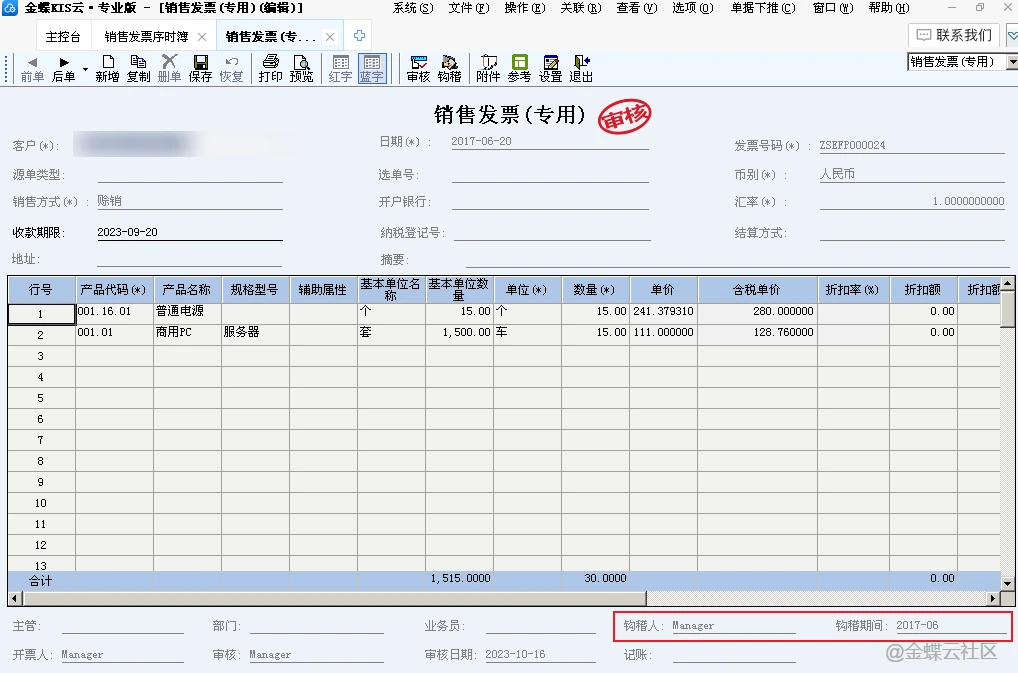
3.4.4 反核销的操作步骤
对于已经执行对等核销的单据,可以执行反核销。反核销只能选中一张单据,对其进行反核销,则另一张与其对等核销的单据也反核销了。
在销售发票序时簿界面,选中一张已经执行对等核销的销售发票,选择【操作】→【反核销】,系统会检查该张单据是否符合要求,然后将二者一起作反核销处理,两张单据同时变为非钩稽状态;如果出现不符合的条件,系统给予提示,然后返回序时簿界面。反对等核销,会取消单据的钩稽标志、钩稽时间和钩稽人。
3.4.5 对等核销的账务处理
对等核销的销售发票,在核算系统分别生成科目一致、金额方向相反的红、蓝字的凭证。
3.5 单据拆分及合并功能
3.5.1 单据拆分功能
系统提供将一张销售发票拆分为两张销售发票的功能。
3.5.1.1 拆分的操作前提
进行拆分的销售发票必须是已审核发票;
初始化不提供销售发票拆分外,其余期间的销售发票都可以拆分;
进行拆分的销售发票必须是尚未钩稽单据,包括与出库单钩稽、与另一张业务信息相同、数据相反的销售发票对等核销;
在应收系统已经核销或部分核销的销售发票不能拆分。
3.5.1.2 拆分的注意事项
已拆分出子单的母单还可以再执行拆分操作;
已拆分出的子单不能执行拆分操作。
3.5.1.3 拆分的操作步骤
销售发票序时簿中,使用鼠标选中一张符合条件的销售发票,选择【编辑】→【拆分单据】,系统将调出该张销售发票的界面;

单据表体的物料代码、日期等大部分字段均处于不可编辑状态,只增加了一列【拆分数量】为可编辑状态,用户在该字段上直接录入按当前计量单位计算的拆分数量,操作完毕使用【保存】保存拆单结果,然后退出;

销售发票分拆成的两张销售发票的发票单据头除单据号码外完全相同,拆分后,被拆分的单据减去拆分部分称为母单,单据号码不变,可继续拆分,拆分出的数量形成的单据称为子单,不能再拆分,在原单据号后加A标记,母单继续拆分后,子单编号加B、C,如此类推。单据体中除数量、金额可能变动外,其他如计量单位、单价等均不变。

3.5.2 单据合并功能
系统提供将已拆分的销售发票(子单)合并到母单的功能。分拆后的销售发票可合并还原,但只能是一张子单与一张母单逐张合并。
3.5.2.1 合并的操作前提
进行合并的销售发票必须是以前被拆分的子单;
母单和子单均已经审核未钩稽,允许合并,如果审核人不同,则取母单的审核人;
进行合并的销售发票必须是尚未钩稽单据,包括与另一张业务信息相同、数据相反的销售发票对等核销;
拆分后的子单或母单如在应收系统已经核销或部分核销不能合并;
已经生成凭证的销售发票可以拆单,进行合并的销售发票的母单和子单如果已经生成凭证,则凭证号必须一致;
3.5.1.2 合并的操作步骤
在销售发票序时簿界面,选中一张以前从母单拆分出的销售发票,右上角菜单栏选择【操作】→【合并单据】,该张单据即合并到原先的母单中;

拆分后的销售发票如进行过修改,则合并时新增的物料即使是相同的物料,合并时也作为新增的一条记录;拆分的物料修改折扣率、税率、单价后合并时也作为新增一条记录;折扣率、税率、单价都相同的合并,合并时金额、税额相加。
3.6 分录复制功能
用户日常工作中,同一张单据中,往往有很多行与行之间差别不大的数据,使用该功能可以最大程度地减少录入单据的工作量。
只有在单据编辑界面才能使用此功能,使用该功能可以将选中明细行的数据复制到单据末行;
鼠标点击需要进行复制的明细行,菜单栏选择【操作】→【复制当前分录】,系统将自动进行复制到当前单据的最后一行。

3.6.1 分录复制规则
使用的前提条件是单据表体中光标所在的明细行必须有数据,至少已录入【产品代码】;
各行的关联数据列不在复制的范围内;
复制行的各列可以依据现有的各单据表体的设计规则,对于可编辑的列,可以手工修改;
单据在新增、保存时,该功能亮显,可以使用。审核后,该功能灰选,不能使用。
3.7 批量填充功能
只有在单据编辑界面才能使用此功能,使用该功能可以将选中行的数据复制到单据末行;
当单据表体某一行有数据,光标落在该行任意一个可编辑的列中,菜单栏选择【操作】→【批量填充】或按快捷键F6,系统将自动将光标所在列的内容,填充到当前单据该行下面所有有数据的行的相同列中。

3.7.1 批量填充规则
批量填充功能只能填充光标所在行的下面行的相同列,对于其上面行相同列不起作用;
单据表体中就会出现同一列中有些行能编辑,有些行不能编辑,对于不能编辑的行,该功能不起作用;
当光标落在【辅助属性】列时,该功能灰选,不能使用;
单据在新增、保存时,该功能亮显,可以使用。审核后,该功能灰选,不能使用。
3.8 审核与反审核功能
3.8.1 单据审核
在当前单据界面,新增并保存了一张单据后,单击工具栏的【审核】、或菜单栏选择【操作】→【审核】、或直接使用快捷键F4,系统会自动审核该张单据,并给予相应提示信息。

3.8.2 单据反审核
对已审核的单据,可选择【操作】→【反审核】、或者直接使用快捷键Shift+F4,系统会自动反审核该单据,并给予相应提示。
3.9 作废与反作废功能
提供单据的作废和反作废功能,单据在未审核的状态下,可以执行作废操作,单据作废后不参与报表的统计汇总。
3.9.1 单据作废
新增并保存了一张单据后,工具栏点击【作废】、或菜单栏选择【操作】→【作废】,系统会作废该张单据,并给予相应提示信息;

3.9.2 单据反作废
对已作废的单据,菜单栏选择【操作】→【反作废】,系统会自动反作废该单据,并给予相应提示。
注意事项:
本期报表汇总时不包括作废单据,同时结账时不检查作废单据是否审核;
如果对已结账期间的作废单据进行反作废操作,反作废后,需要首先更改单据日期,然后才可以进行后续审核等操作。
销售发票
本文2024-09-22 15:35:03发表“kis知识”栏目。
本文链接:https://wenku.my7c.com/article/kingdee-kis-82430.html
- 鼎捷EAI整合規範文件V3.1.07 (集團).pdf
- 鼎捷OpenAPI應用場景說明_基礎資料.pdf
- 鼎捷OpenAPI應用場景說明_財務管理.pdf
- 鼎捷T100 API設計器使用手冊T100 APIDesigner(V1.0).docx
- 鼎新e-GoB2雲端ERP B2 線上課程E6-2應付票據整批郵寄 領取.pdf
- 鼎新e-GoB2雲端ERP B2 線上課程A4使用者建立權限設定.pdf
- 鼎新e-GoB2雲端ERP B2 線上課程C3會計開帳與會計傳票.pdf
- 鼎新e-GoB2雲端ERP B2 線上課程E6-1應付票據.pdf
- 鼎新e-GoB2雲端ERP B2 線上課程A5-1進銷存參數設定(初階篇).pdf
- 鼎新e-GoB2雲端ERP B2 線上課程D2帳款開帳與票據開帳.pdf


















